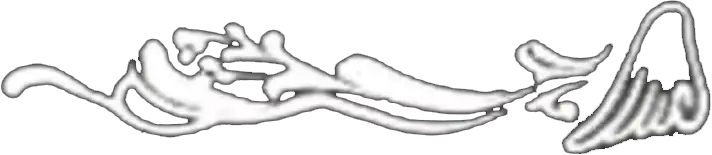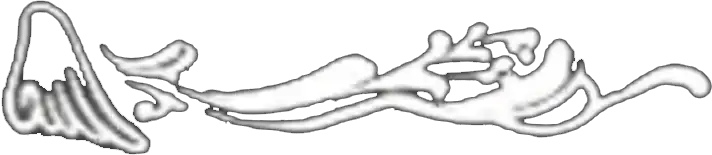Windows Terminal で Ctrl+Shift+C, V
(2020-06-06) この記事の内容は古く、現在は Windows Terminal のデフォルト設定のままで Crtl+C, Ctrl+V が使用可能になっています。シグナルを送信するための Ctrl+C とも共存可能な状態が実現されており、追加の設定は不要になりました。
https://github.com/microsoft/terminal/pull/5217/files#diff-c810a386e5041cec5e671e90b425c1c0R60-R61
Windows Terminal、プレビュー版ですが公開されました。さっそく使ってみたんですが、Windows Subsystem for Linux(WSL)も、Powershellも、Cmdも、Windows Terminalひとつで全部扱えて、見た目もスッキリ、使い勝手も全く問題なしで、すっかり気に入ってしまいました。
設定も非常にシンプルで、設定項目も必要最小限に抑えられており、もしかしたらここを物足りないと感じる人もいるかも?というくらいに少なく抑えられています。どのくらい少ないかと言うと、今日時点では、以下3種類の設定しかできない程度に少ないです。
- Windows Terminalから操作するターミナルアプリの定義
- カラースキーム
- キーバインド
これだけです。デフォルト設定時点でかなり小綺麗にまとめられているので、そんなにカスタマイズも必要ないかなという印象でしたが、唯一コピペだけ、デフォでは右クリックからしかできません。そこで、Ctrl+Shift+C、Ctrl+Shift+Vでコピペができるようにだけ設定変更をしておくと便利です。
設定内容としては以下のような感じ。keybindingsの設定にコピペするだけで使えるはず。
"keybindings":
[
{
"command": "copy",
"keys":
[
"ctrl+shift+c"
]
},
{
"command": "paste",
"keys":
[
"ctrl+shift+v"
]
}
]コピペ問題も解消して、もうこれでWindows用ターミナルアプリで迷うことはなさそう。Windows Terminal使っとけば間違いなし。